Ce să fac dacă nu executați Windows 7 sistem de operare

Pentru Windows 7 etape de boot
Lansarea Windows 7 este condiționat împărțit în trei etape, care sunt împărțite în faze.
OSLoader - prima etapă a porni Windows 7, care începe imediat după codul BOIS. La începutul acestei etape este încărcat un grup mic de majore driverele necesare pentru a citi mai departe datele de pe hard disk. winload.exe În continuare, Windows 7 bootloader trece pentru a inițializa și începe încărcarea sarcinilor de kernel în sistemul de memorie registru stup, iar următorul lot de drivere cu un BOOT_START parametru de pornire.
Pasul OSLoader dureaza 2-3 secunde. La momentul apariției ecranului afișează logo-ul sistemului, acesta a fost finalizat.
MainPathBoot
MainPathBoot - etapa principală și cea mai lungă de încărcare pentru Windows. Se compune din mai multe faze. Vizual, această etapă durează de la apariția sistemului apare logo-ul, și se termină odată cu începerea încărcării desktop. Durata acestei etape poate fi diferit - în medie, de la zece secunde la două sau trei minute.
PreSMSS fază
În timpul acestei faze, nucleul Windows 7 Manager complet inițializat este rulat Plug and play hardware, inițializate înainte de a rula driver și hardware drivere BOOT_START.
Erori care apar în timpul acestei faze, sunt adesea asociate cu probleme ale dispozitivelor informatice de bază sau driverele lor.
SMSSInit fază
Faza incepe cu managementul sesiunilor de controlor de transmisie - smss.exe. În acest moment, restul stupilor registru sunt inițializate, încărcare opțiuni de pornire conducător auto "Auto". La sfârșitul controlului faze este trecut la fișierul Winlogon.exe - program de intrare de utilizator în Windows. Vizual un SMSSInit final evidențiată prin apariția pe ecran, prompt de conectare.
WinLogonInit fază
Această fază începe cu începutul Winlogon.exe (ecran de întâmpinare) și se termină încărcarea desktop - începutul lucrării Windows shell - fișierul Explorer.exe. În timpul cursului său, sistemul citește și execută script-urile de politică de grup și pornește serviciul (de sistem și terțe părți). Faza poate dura destul de mult și să fie însoțită de o utilizare ridicată a procesorului.
Eșecurile în această etapă sunt adesea cauzate de serviciile de aplicații de la terți, inclusiv antivirus.
ExplorerInit fază
Ea începe și se termină cu procesul de coajă de pornire de pornire desktop fereastra de manager. În timpul acestei faze, progresul apare pe pictogramele de pe desktop ecran. În același timp, există un serviciu suplimentar pentru a începe, începe aplicațiile Autoîncărcarea, cache de date, etc. Toate acestea sunt însoțite de o sarcină mare pe resursele hardware - .. hard disk, memorie, CPU.
Probleme și întârzieri în timpul ExplorerInit adesea asociată cu o lipsă de pană de curent sau echipament.
etapa PostBoot începe cu apariția de desktop și se termină după încărcarea de tot ce este scris în autostart. În această perioadă începe să curgă cea mai mare parte a aplicațiilor care rulează cu Windows. După încheierea fazei de sistem intră în hibernare.
Întârzierile și eșecuri la pasul PostBoot autoloading asociate cu programe, uneori - activitatea virală.
Eșecurile în diferite stadii ale ghetei
După cum sa menționat deja pe scurt, problemele de la diferite etape ale lansării Windows 7 se manifestă în moduri diferite: unele sunt asociate cu echipamentul, în timp ce altele - cu drivere, și altele - cu registru de sistem și alte fișiere critice pentru a descărca. Dându-și seama ce au loc procese în fiecare etapă de pornirea sistemului, este posibil să se determine intervalul de posibile probleme.
Pe scurt despre natura problemelor hardware
detalii nu va insista asupra greșelilor echipamentelor, deoarece subiectul nostru În ceea ce pentru Windows 7, dar, uneori, pentru a determina ce a mers prost - un dispozitiv fizic sau sistem care este foarte dificil.
Deteriorarea fișierele de încărcare
În stadiile incipiente ale daunelor de pornire Windows sau lipsa de fișiere critice pot fi afișate pe ecranul de afișare al frazelor „Bootmgr lipsește“ sau alte mesaje de eroare. Dar se întâmplă că nici un mesaj este afișat, iar utilizatorul obține doar un ecran negru cu un cursor în formă de săgeată sau nu.
Bootmgr - sistem de operare încărcător Windows 7 și 8, precum și alte elemente ale ghetei, utilizatorul nu este disponibilă - este pe o partiție ascunsă separat nu pot fi șterse accidental. Cu toate acestea, un utilizator poate formata în necunoștință de această secțiune pornit sistemul de suporturi externe. Apoi, Windows nu va porni.
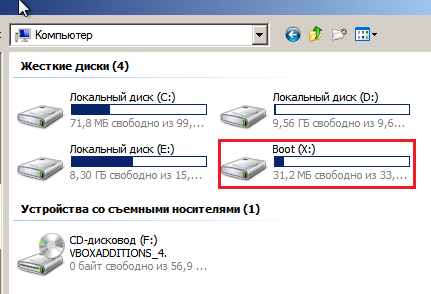
Captura de ecran arată o partiție de boot pe hard disk, accesul la care este derivat din mediul de recuperare.
O altă parte importantă este de a descărca fișiere de pe unitatea de sistem în directorul și subdirectoarele C: Windows. Există, de asemenea, și registru.
deteriorarea registru
În caz de indisponibilitate sau de daune pentru Windows registry de încărcare nu pot începe chiar.

Sistemul în sine vă va informa cu privire la eșec și lansa automat Recovery Wizard built-in. El adesea ajută la identificarea și repara problema - registru este restaurat dintr-o copie de rezervă.
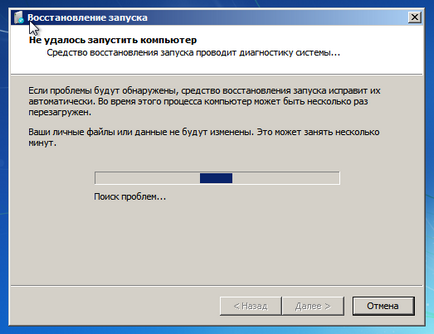
Dar Windows 7 Descarca auto-vindecare nu este întotdeauna posibil. Deci, nu se produce în cazul în care asistentul de restaurare nu poate găsi copiile de rezervă ale datelor lipsă sau corupte. În aceste cazuri, utilizatorii de sistem au nevoie de ajutor.
Reparare la pornire Windows 7
Mediu de recuperare
Recuperare de boot Windows 7 este mult mai convenabil decât Windows XP, deoarece șapte este echipat cu un set de recuperare Windows instrument Instrumente (WRT), care este disponibil în mediul de recuperare. Mediul de recuperare de instalare Windows este instalat pe un hard disk, o partiție separată, și are propria bootloader. Deci, ea va funcționa indiferent de ceea ce se întâmplă cu sistemul.
Pentru a intra în mediul de recuperare, selectați din meniul F8 (opțional pentru Windows 7 meniul de start al opțiunilor) „Reparare computer“.
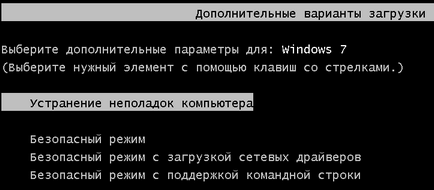
Pentru admiterea la parametrii sistemului de recuperare vă va cere să introduceți o parolă. Dacă nu aveți drepturi de administrator sau ați uitat parola, restabiliți Windows 7 va trebui să ruleze de pe CD-ul de instalare.
Odată ajuns în fața ta se va deschide o fereastră „System Restore Settings“ - selectați prima opțiune din listă: „Pentru a începe recuperarea.“ După ce fișierele de încărcare auto-corupte, registru sau a unor parametri de pornire va fi restaurat.
Acest instrument ajută la rezolvarea problemei, în cele mai multe cazuri, și ar trebui să fie utilizat atunci când nu știi exact de ce nu Windows nu va porni.
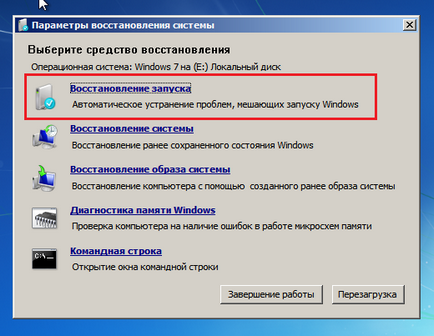
Două modalități de a efectua recuperarea
Dacă apare o defecțiune după instalarea programului, din cauza unei infecții virale sau din cauza modificărilor în registru pentru a reveni șapte capacitatea de a încărca ajutor "System Restore". Dar sensul este numai atunci când punctele de restaurare stocate pe hard disk.
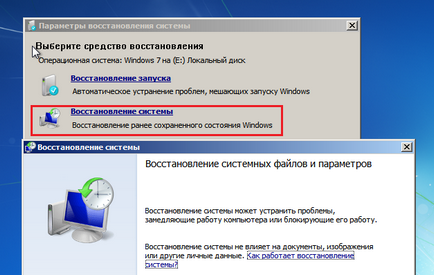
Funcționarea acestui instrument este familiar pentru multe: alegeți un punct de referință adecvat atunci când sistemul este să funcționeze corect, și se rostogolesc înapoi. Toate modificările efectuate după data selectată va dispărea, și puteți începe în mod normal, Windows.
Dacă nu există puncte, dar salvați o copie de rezervă a sistemului de pe un dispozitiv de stocare extern, instrumentul va ajuta „Recuperarea imaginii sistemului.“ Conectați computerul vehiculului cu imaginea de rezervă și urmați instrucțiunile din expertul de restaurare.
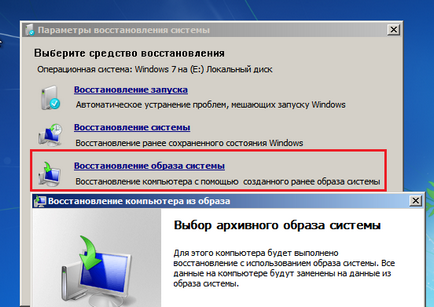
restaurează manual registry
În cazul în care manipularea descrisă mai sus nu a ajutat, și Windows nu este clar de ce, dar nu pornește, puteți încerca pe mâini pentru a restabili registru de la o copie de rezervă. Windows 7 creează automat o copie a registrului la fiecare 10 zile și stocate în directorul C: WindowsSystem32configregback. Pentru a recupera sistemul, trebuie să copiați toate cele 5 fișierele din directorul de mai sus în dosarul C: WindowsSystem32config, în cazul în care fișierele registry curente. Fișierele vechi mai bine să nu pentru a elimina, redenumi și (în cazuri extreme).
- Din lista de parametri, selectați linia de comandă. Deschideți-l și rulați Notepad notebook comanda - va trebui să porniți Windows Explorer.
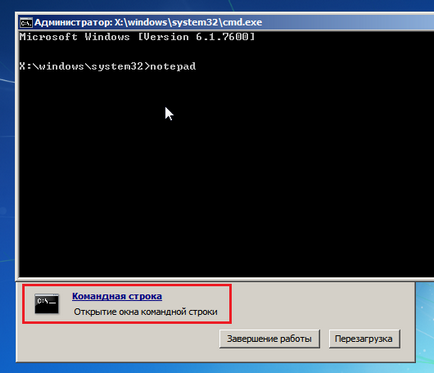
- În fereastra Notepad, navigați la meniul „File“ și selectați elementul din ea "Open"
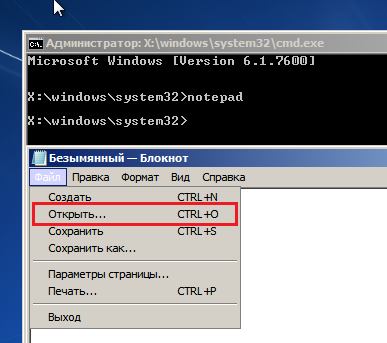
- Du-te la directorul C: WindowsSystem32config. Pentru a vedea tot ceea ce este în acest dosar, schimbați tipul de fișier de la .txt „Toate fișierele“.
- fișiere implicite, Sam, securitate, software de sistem și (fără extensie) - acesta este registrul curent. redenumeste-le ceva - le adăugați cel puțin o extensie .old.
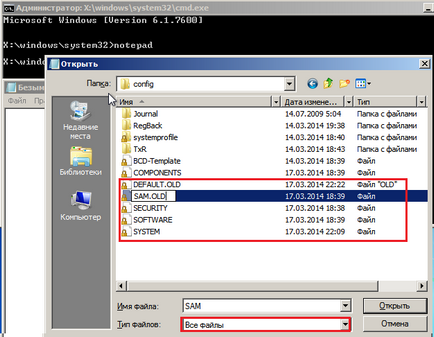
- Deschideți Regback dosar fișiere de rezervă de registry și copiați-le unul câte unul în dosarul de configurare.
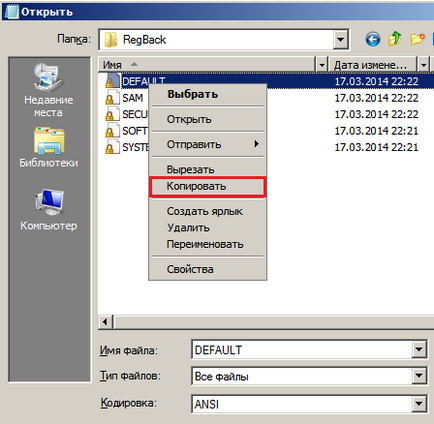
- După ce ați copiat, reporniți computerul. În cazul în care eșecul de pornire pentru Windows a avut loc din cauza registru - problema va fi rezolvată.
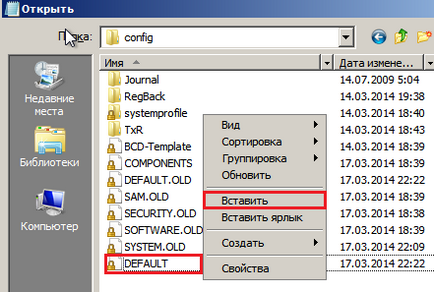
Butonul de resetare este situat în partea de jos a ferestrei „Opțiuni de recuperare“.
restaurarea fișierelor
mijloace proprii de restaurarea fișierelor protejate Windows - o SFC.EXE utilitate, poate fi lansat cu succes și în mediul de recuperare. În mod normal, acesta este pornit cu parametrul / scannow - pentru a găsi în mod automat și rezolva problemele constatate. În mediul de recuperare va trebui, de asemenea, să specificați parametri suplimentari: locație de catalog deconectat descărcare și offline directorul Windows (pentru mediul Windows dosar și disc de recuperare, în cazul în care se află, sunt directoare de sine stătătoare) Acestea sunt parametrii / offbootdir și / offwindir.
Complet de comandă este scris așa cum se arată în imagine:
În offbootdir trebuie să specificați calea către unitatea de sistem, și offwindir - calea către directorul Windows. Doar nu uitați că scrisori de recuperare între mass-media poate să nu coincidă cu cele pe care le vedeți în Windows Explorer pentru sarcini normale Windows. „Corect,“ scrisoarea poate fi vizualizat prin deschiderea conductorului cu notepad.
Apoi, dacă Windows 7 este încă un motiv oarecare nu pornește, poate fi necesar să restaurați manual fișierele de încărcare și suprascrie Master Boot Record (MBR) a hard disk și porniți codul partiția de sistem. Acest lucru vă va ajuta, de asemenea, la instrumente native Windows.
Pentru a re-încărcare fișiere, deschideți un prompt de comandă și executați următoarea comandă: bcdboot.exe C: Windows. A nu se confunda secțiunea litere.
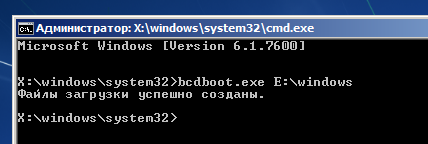
Pentru a suprascrie MBR și VBR (codul de boot partiție), executați următoarele comenzi: bootrec / FIXMBR și bootrec / Fixboot.
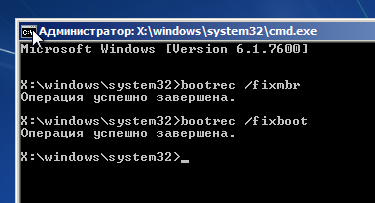
Apoi, verificați descărcarea.